Aplicaciones para convertir YouTube a Mp4 2025
¿Alguna vez has necesitado cortar un video de YouTube y convertirlo a mp4 para poder enviarle a un compañero o pareja un fragmento breve y significativo sin tener que enviarlo completo? Aunque es posible acceder a la marca de tiempo concreta de un video de YouTube, no funciona en todos los dispositivos y puede presentar bastantes errores. Con tantos creadores de video entrando en YouTube, ha surgido como quizá uno de los mejores métodos para ver y cortar videos de YouTube a mp4. Incluso, los estudios indican que el 81% de los usuarios de EE.UU., ven videos en YouTube. Con el convertidor de YouTube a Mp3 adecuado, puedes acceder a cualquier video en tiempo real en YouTube, descargarlo y convertirlo al formato MP3.
Además de hacer que los videos cortados se puedan compartir con los espectadores, también puedes utilizar la conversión de videos de YouTube a mp4 de una forma más sencilla. Editar y gestionar las grabaciones de YouTube es una estrategia que utilizan numerosos anunciantes y promotores virales. De cualquier modo, debes tener cuidado. YouTube aplica una severa estrategia de derechos de autor que impide a las personas descargar, reproducir, vender o ceder cualquier tipo de video o sonido de su plataforma sin autorización previa. Dicho esto, con tantos descargadores de MP4 y MP3 de YouTube en la red, puede resultar muy complicado elegir el mejor entre todos. Aunque muchos son productivos y sencillos de utilizar, algunos convertidores pueden estar cargados de promociones o incluso introducir infecciones o malware en tu PC.
1. Conversor de YouTube a Mp4 para PC/Mac
Hoy en día, las personas realizan grabaciones de forma efectiva a través de teléfonos móviles, cámaras digitales, cámaras web, grabadoras de televisión o para automóvil, o programas para grabación de pantalla. Esta es otra peculiaridad distinta de Internet. El problema con estas grabaciones es que su tamaño es excesivamente grande, y consume una gran parte del día editarlas o transferirlas a YouTube. En estos casos, necesitas utilizar un programa experto en edición de video que te permita cortar fragmentos rápidamente sin perder la esencia del video original. Para cubrir esta necesidad, se presenta DemoCreator, que no solo te ayudará a convertir tus videos de YouTube a MP4, sino que también te permitirá subirlos directamente a YouTube de forma optimizada.
Si necesitas un programa para cortar MP4 que sea fácil de usar y sin pérdidas para PC, Wondershare DemoCreator es la decisión ideal. No solo puede cortar tu MP4 en varias pequeñas fracciones, sino que, además, mantiene la calidad 100% única mientras divide el video. Con su interfaz de usuario intuitiva, cualquiera puede encargarse sin problemas del proceso del corte de video. Te proporciona dos modos para establecer los focos de inicio y fin de forma inequívoca, incluyendo la utilización de la barra deslizante o el ajuste físico del tiempo. Como excelente editor de MP4 gratuito, el Wondershare DemoCreator Video Cutter te permite además recortar varias partes de un documento MP4 similar y unirlas después en otro video. Además de MP4, también admite otros formatos de video populares, como MOV, MKV, FLV, AVI, MPEG, 3GP, WMV, etc.
Pasos para cortar un video de YouTube con DemoCreator
Paso 1: Descarga e importa videos de YouTube
El primer paso para hacerlo es descargar e instalar el programa desde las fuentes oficiales, y después ejecutarlo desde el menú "Inicio" de tu equipo para acceder a la función "Editor de video" de DemoCreator.
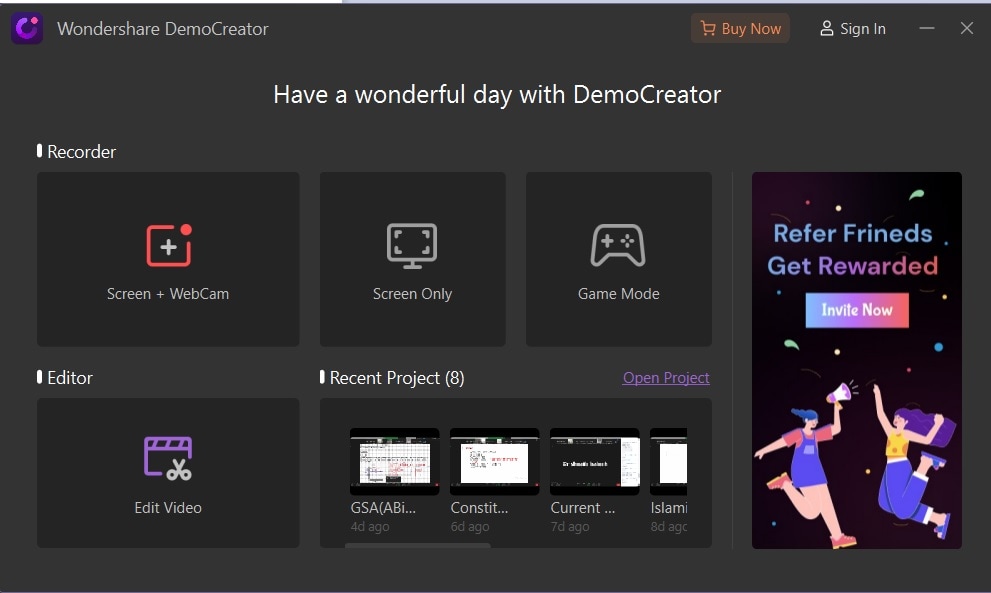
Cuando estés en la sección "Editor", pulsa el botón "Importar" para seleccionar tus archivos de video de YouTube e importarlos inmediatamente. Wondershare DemoCreator está disponible para numerosos formatos de archivo en YouTube, incluyendo el formato MP4 para que puedas importarlo a tu gusto. Una vez que hayas hecho la selección, continúa eligiéndola.
Paso 2: Corta los videos de YouTube
Ya que has importado con éxito los videos de YouTube a DemoCreator, puedes utilizar la opción "Dividir" dentro de la línea de tiempo, pero para ello necesitas arrastrar los archivos a la misma. Selecciona la opción de "Dividir video" haciendo clic con el botón derecho encima, o puedes simplemente arrastrar tus videos divididos a sus posiciones correspondientes dentro de la línea de tiempo, como se muestra aquí:
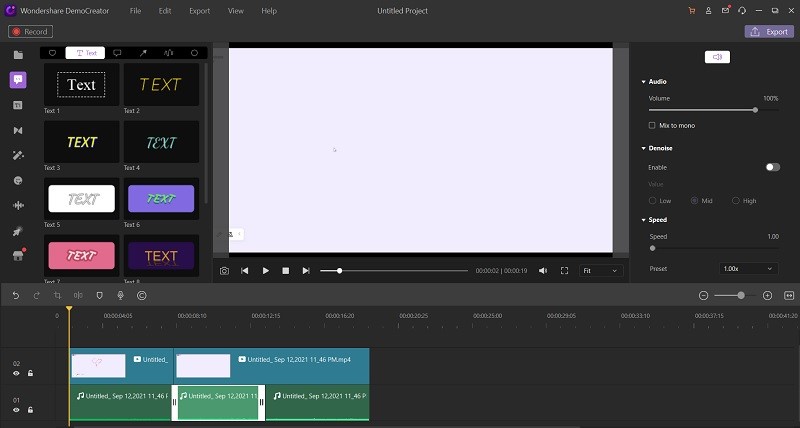
Paso 3: Guardar o exportar en formato MP4
Cuando hayas terminado de cortar tus videos de YouTube, será el momento de guardarlos y compartirlos directamente siguiendo los pasos de exportación que se indican a continuación. DemoCreator, también permite compartir tu archivo de salida con el formato de video que especifiques directamente en tu canal de YouTube. Te explicamos cómo:
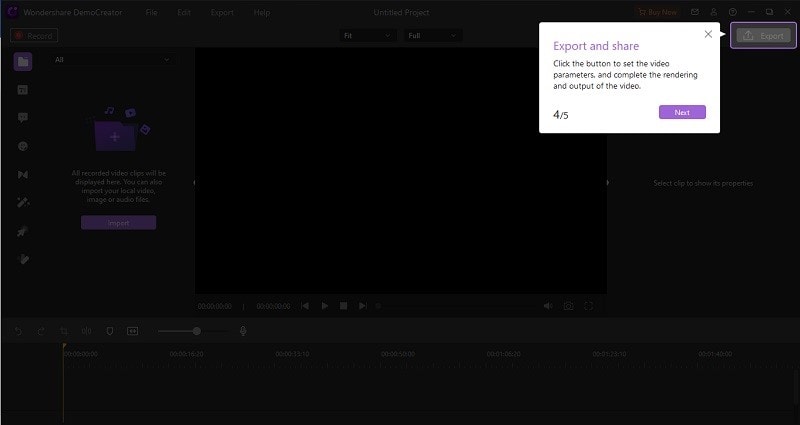
Por otro lado, si quieres guardarlo en tu equipo, personaliza la configuración de salida y establece los ajustes del archivo, incluido el nombre, y pulsa directamente el botón "Guardar". Desde aquí, podrás cargar tu archivo en plataformas viables como OneDrive y Google Drive, pulsa la opción de compartir y especifica tu selección, como se muestra a continuación:
2. El mejor conversor en línea de YouTube a MP4
Al ser un creador de MP4 gratuito y completo, YT Cutter te ayuda a eliminar grabaciones indeseables de todas las grabaciones MP4, así como otros arreglos conocidos como WMV, FLV, AVI, MPEG, MOV, MKV, 3GP, SWF y VOB fácilmente. Con su ayuda, puedes cortar MP4 o diferentes grabaciones en al menos un fragmento con una precisión de milisegundos. Incorpora un reproductor de video, que te permite visualizar el primer video y la grabación objetiva durante el sistema de despedida. Mejor aún, puedes añadir desenfoque o difuminar el ajuste para que las grabaciones sean más magníficas. Gracias a su sencilla interfaz de usuario, YT Cutter permite incluso a los aficionados modificar y cortar grabaciones MP4. Como práctico recortador MP4 gratuito, YT Cutter te ofrece la capacidad de cortar con precisión grabaciones en formato MP4 y AVI, WMV, FLV, MPG, RM, etc.
Pasos para cortar videos de YouTube con YT Cutter
YT Cutter es un editor MP4 gratuito y de código abierto con el que podrás modificar y manipular las grabaciones rápidamente y sin ningún problema. Lo que lo distingue de otros divisores de video MP4 gratuitos es su ayuda de formas alternativas, que hacen que la alteración y corte del video sea mucho más sencilla. Además de cortar el video, permite combinar algunos clips según tus necesidades. YT Cutter es el divisor de video gratuito basado en web más completo del mercado que te ayuda a cortar, recortar y modificar las grabaciones en varios modos, incluido el modo directo y el modo avanzado. Veamos cómo utilizar esta plataforma convenientemente:
Paso 1: Transfiere tu video
Transfiere directamente un video a Kapwing utilizando nuestra sencilla interfaz de usuario. Incluso puedes pegar un enlace a un video de YouTube, TikTok u otra fuente de video Una vez transferido, ajústalo a tu material. Aparecerá una indicación para cortar el video antes de que empieces a modificarlo. Utiliza el control deslizante para elegir la parte del video que quieres conservar.
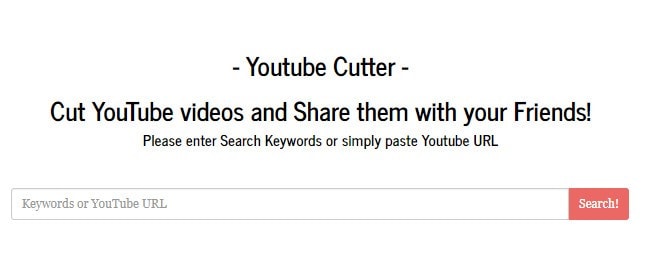
Paso 2: Elige los tiempos de inicio y fin
Corta y recorta tu video a la longitud ideal utilizando controles deslizantes. ¡Utiliza llaves de cerrojo para que los tiempos de gestión sean impresionantes! Suponiendo que necesites cortar un fragmento adicional del video y unirlos, haz clic en "Añadir área" situado en la mitad derecha del deslizador y corta la parte posterior utilizando dicho elemento, muy parecido a lo anterior. En cuanto estés satisfecho, haz clic en "Hecho", y las grabaciones se cortarán y se unirán.
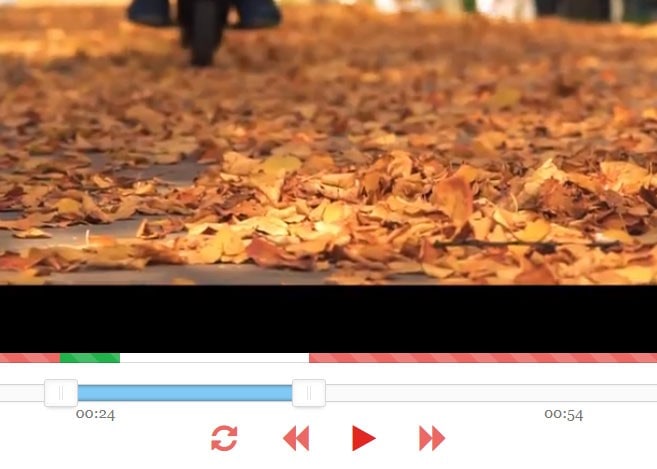
Paso 3: Descarga y comparte directamente
Con este editor de video gratuito, sin duda puedes gestionar, mezclar, añadir subtítulos y marcas de agua a tus grabaciones y adaptar la banda sonora o el texto de los subtítulos de un documento de video. Basta con que pulses "Exportar", para que se envíe el video. ¡Es fácil utilizarse y no requiere descarga! Además, de forma muy similar, puedes descargar el video editado de YouTube o publicarlo a través de medios en línea directamente.
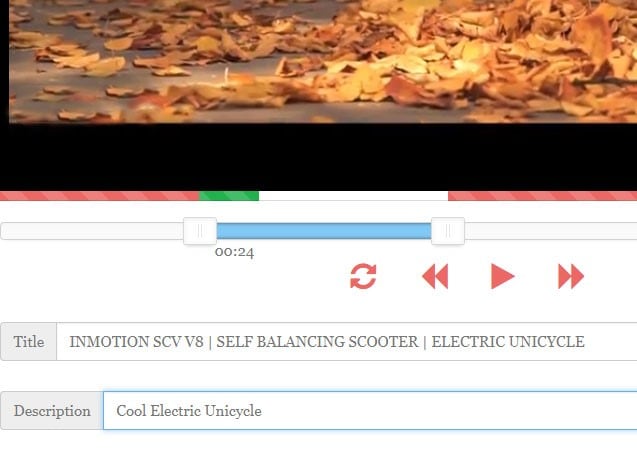
3. El mejor conversor de YouTube a MP4 para iPhone
Una extraordinaria aplicación para editar videos en tu iPhone es FilmoraGo. La interfaz no es difícil de usar incluso para el más inexperto. Para empezar, puedes importar un video, grabarlo directamente desde la aplicación, o incluso importar un fragmento de grabaciones virales famosas. Al seleccionar un estilo de edición concreto, por ejemplo, minutas de cuidados, recuerdos o viajes, es la oportunidad ideal para importar todos y cada uno de los documentos multimedia vitales. Después, podrás elegir entre varias melodías, desde rock hasta partituras artísticas. La afiliación abrirá algunas de las disposiciones adicionales. Entre ellas se incorporan la eliminación de las marcas de agua en el video editado, el envío de video en 4K, canales adicionales y avances, pero eso es solo el principio.
Pasos para cortar videos de YouTube con FilmoraGo
Para hacerlo más sencillo durante la edición, puedes modificar las barras de herramientas para que muestren solo los dispositivos que selecciones. Puedes gestionar y dividir las grabaciones en numerosos clips a la vez que realizas cambios con un amplio surtido de instrumentos. Además de música para la banda sonora, puedes añadir efectos de audio o incluso grabar tu voz en off. También, elegir una melodía concreta desde una biblioteca musical. Después de descargar y presentar FilmoraGo, ¿qué te parece si para empezar te enseñamos algunas funciones adecuadas para añadir música al video?
Paso 1: Ejecuta el FilmoraGo
Después de acceder a FilmoraGo desde la App Store de tu dispositivo iOS, dirígete a los pasos siguientes para abrir tu video en esta aplicación. Haz clic en el símbolo de "Nuevo proyecto" situado en la mitad izquierda de la interfaz de tu aplicación. Una vez hecha la selección, pulsa la tecla que permite abrir el video en la interfaz de FilmoraGo. Abre la aplicación FilmoraGo desde tu pantalla de inicio en iOS.
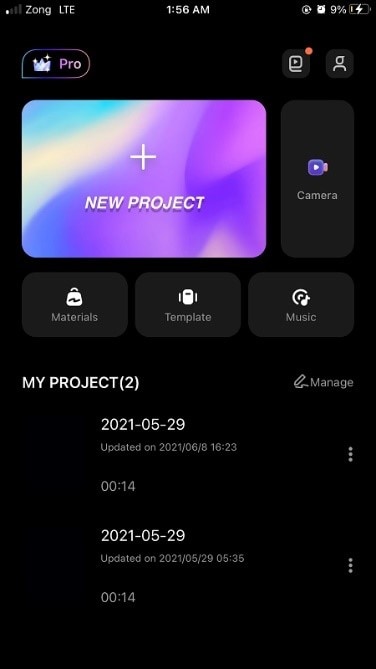
Después de abrir tu video en FilmoraGo, es la oportunidad ideal para importar tus medios de video a la aplicación de climatización. Para ello, sigue los pasos que se explican a continuación con imágenes:
Paso 2: Corta el video de YouTube
Ahora que has terminado de importar los videos de YouTube a FilmoraGo, tienes la posibilidad de cortar los elementos multimedia que elijas y modificarlos según tus necesidades.
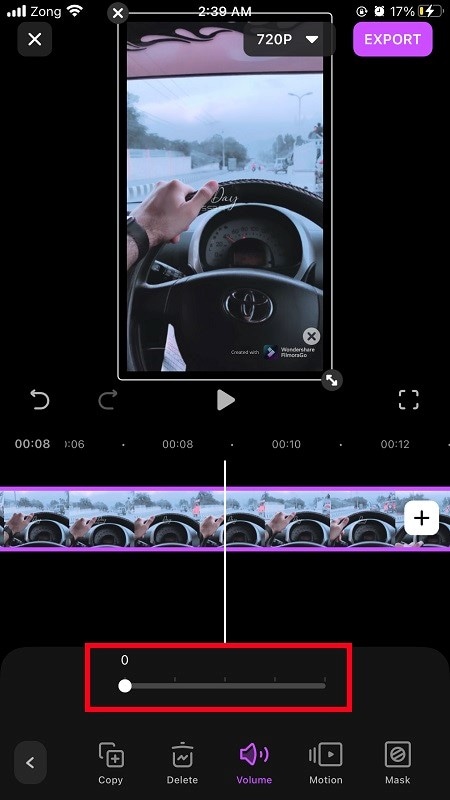
Paso 3: Guardar el video de YouTube editado
La última medida para añadir música a tu video es cambiar el sonido del video. Esta acción implica el arrastre de tu sonido en la línea de tiempo del video en curso. Por último, pulsa el botón "Guardar", que enviará tu grabación de sonido borrada a tu gadget iOS sin alterar el contenido del video original.
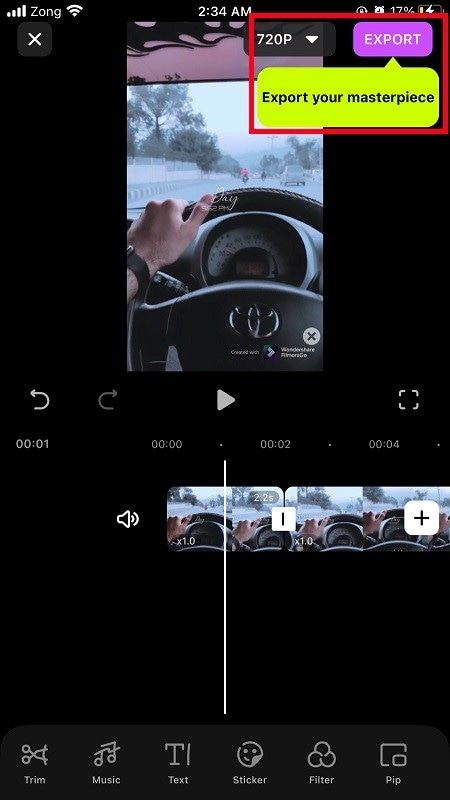
Conclusión
Suponiendo que necesites descargar tu preciada música y grabaciones digitales de YouTube libres de censura, considera echar un vistazo a nuestra selección de los mejores conversores de YouTube a MP4 para 2021. Es tan básico y rápido tomar una fotografía o grabar un video con un teléfono iPhone o Android. Sin embargo, es probable que la mayoría de nosotros tengamos innumerables documentos multimedia en nuestros aparatos que nunca volveremos a ver. Utilizando una de estas aplicaciones gratuitas para editar videos, puedes hacer una película que te ayude a rememorar esos recuerdos una y otra vez. Para un proceso rápido y práctico, consulta la solución DemoCreator que resume por completo las tareas de conversión de YouTube a MP4.


David
chief Editor